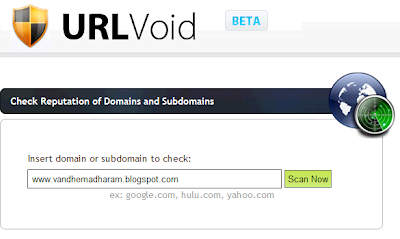| பென்டிரைவை RAMஆக பயன்படுத்துவதற்கு | ||
 நமது கணணிகளில் சில வேலை போதுமான அளவு RAM காணப்படாமல் இருக்கலாம். மேலதிகமாக RAM ஒன்றை பொறுத்துவதனால் அவற்றின் விலை மிக அதிகமானதாகவே இருக்கின்றன. அதேவேளை பென்டிரைவ்களின் விலை குறைவானதே. நமது கணணிகளில் சில வேலை போதுமான அளவு RAM காணப்படாமல் இருக்கலாம். மேலதிகமாக RAM ஒன்றை பொறுத்துவதனால் அவற்றின் விலை மிக அதிகமானதாகவே இருக்கின்றன. அதேவேளை பென்டிரைவ்களின் விலை குறைவானதே.முதலில் Windows Xp யில் எவ்வாறு பென்டிரைவ் ஒன்றை RAM ஆக பயன்படுத்தி கணணியின் performanceயை அதிகரிக்கலாம். முதலில் பென்டிரைவ் ஒன்றை(குறைந்தது 1GB) USB port வழியாக பொறுத்துங்கள். 1. பின் My Computer ல் Right Click செய்து Properties தெரிவு செய்யுங்கள். 2. அதிலுள்ள Advanced பகுதியில் Performance இல் உள்ள Settings பொத்தானை அழுத்துங்கள். 3. அதன் பின் தோன்றும் வின்டோவில் Advanced பகுதியில் Change பொத்தானை Click செய்து பென்டிரைவ்வை தெரிவு செய்து கொள்ளுங்கள். 4. பின் Custom Size என்பதை Click செய்து பயன்படுத்த வேண்டிய அளவை டைப் செய்யுங்கள். (Initial மற்றும் Max எனும் இரு பிரிவிலும் ஒரே அளவை வழங்குங்கள்). 5. பின்னர் Set செய்து உங்கள் கணணியை Restart செய்யுங்கள் அல்லது ReadyBoost அல்லது eboostr மென்பொருளை தரவிறக்கம் செய்து கொள்ளுங்கள். பின் பென்டிரைவ்வை பொறுத்தி eboostr control pannel இல் பென்டிரைவ்வை add செய்து பயன்படுத்தலாம். (Restart செய்தல் கட்டாயமானதே) 6. Windows 7 யில் பென்டிரைவ் ஒன்றை RAM ஆக பயன்படுத்தலாம். உங்கள் கணணி 256GB RAM கொண்டிருந்தால் 8 ReadyBoost Devices களை ஒவ்வொன்றும் 32GB கொள்ளவை உடை பென்டிரைவ்களாக பயன்படுத்தலாம். எனவே Windows 7 இல் மொத்தமாக 256GB RAM வரைக்கும் பயன்படுத்தலாம். உங்கள் பென்டிரைவ்வில் Right Click செய்து Properties தெரிவு செய்யுங்கள். அதில் ReadyBoost பகுதியில் Use This Device ஐ தெரிவு செய்யுங்கள். Space to reserve for system speed என்ற இடத்தில் கூட்டி விடவும். இப்போது Apply செய்து விடுங்கள், உங்கள் பென்டிரைவ்வின் Performance உயர்ந்துவிடும். |
Monday, November 28, 2011
பென்டிரைவை RAMஆக பயன்படுத்துவதற்கு
ஜிமெயிலில் Automatic Reply Mail அனுப்புவதற்கு
|
Saturday, November 26, 2011
Facebook Profile Tab இல் இணைப்பது எவ்வாறு?
Facebook Profile Tab இல் இணைப்பது எவ்வாறு?
Facebook Profile Tab இல் Facebook Application ஐ இணைக்கும் இவ்வசதியினை Facebook தற்போது இடைநிறுத்தியுள்ளது. இதற்கு மாற்றீடாக Facebook Home இன் இடப்பக்கத்திலுள்ள Application களின் Bookmark இலிருந்து உங்களது Facebook Application களினை நீங்கள் இலகுவாக உபயோகிக்க முடியும் என Facebook பரிந்துரைக்கிறது.
இன்றைய சிந்தனையை இதுவரை Facebook Profile Tab இல் இணைக்காதவர்கள் இணைக்கும் முறை:
- http://apps.facebook.com/thoughtsoftheday/ இற்குச் செல்லவும்.
- Add Profile Tab பொத்தானை அழுத்தவும்.
- காட்சியளிக்கும் Dialog Box இலுள்ள Add Profile Tab பொத்தானை மீண்டும் அழுத்தவும்.
 "Add Profile Tab" Dialog Box
"Add Profile Tab" Dialog Box - மீண்டும் காட்சியளிக்கும் Dialog Box இல் Go To My Profile பொத்தானை அழுத்துவதன் மூலம் இன்றைய சிந்தனை உங்களது Facebook Profile Tab இல் இணைக்கப்பட்டதை உறுதிப்படுத்திக்கொள்ளலாம்.
 "Profile Tab Added" Dialog Box
"Profile Tab Added" Dialog Box
w3தமிழ் விசைப்பலகையை இதுவரை Facebook Profile Tab இல் இணைக்காதவர்கள் இணைக்கும் முறை:
- http://apps.facebook.com/wwwtamil/ இற்குச் செல்லவும்.
- Add Profile Tab பொத்தானை அழுத்தவும்.
- காட்சியளிக்கும் Dialog Box இலுள்ள Add Profile Tab பொத்தானை மீண்டும் அழுத்தவும்.
- மீண்டும் காட்சியளிக்கும் Dialog Box இல் Go To My Profile பொத்தானை அழுத்துவதன் மூலம் w3தமிழ் விசைப்பலகை உங்களது Facebook Profile Tab இல் இணைக்கப்பட்டதை உறுதிப்படுத்திக்கொள்ளலாம்.
Facebook Profile Box இற்குப் பதிலாக Bookmark அல்லது Profile Tab வசதியினை உபயோகித்து உங்களது Facebook செயலிகளை இலகுவாக உபயோகிக்க முடியும். Facebook ஆனது Profile Box இனை நீக்கவுள்ளது தொடர்பான குறிப்புகள்:
- http://www.facebook.com/help/?page=1150
- http://developers.facebook.com/blog/post/399?ref=mf
Wednesday, November 23, 2011
Do you use internet in mobile........
If you use internet in mobile you face many problems by virus. How can get protect from that?
Install antivirus in mobile to get protect from virus.
How to install antivirus in mobile?
Install antivirus in mobile to get protect from virus.
How to install antivirus in mobile?
- Step1: Download to computer.
- Step2: Connect to phone and copy to phone.
- Step3: Install on phone.
Tamilgoogle Tamil
http://www.facebook.com/pages/
every one like this offical page wwww.tamilgoogle.com தமிழை கணினியிலும் வளர்க்க உங்களின் உதவி தேவை, உங்கள் மற்றும் உங்களின் நண்பர்கள் கணினியில் தமில்கூகுள்.com ( home page sets)முகப்பு பக்கம் அமைக்கவும் இதன் மூலமாக அனைவரும் தமிழை பயன்படுத்த வாய்ப்பினை உருவாக்குங்கள் தமிழ் கூகுள் தமிழ் மீது ஆர்வம் கொண்ட அனைத்து தமிழர்களால் நடத்த படுவதுwww.tamilgoogle.com
Tuesday, November 22, 2011
இன்டர்நெட் இல்லாமல் பேஸ்புக்கை SMS மூலம் உபயோகிக்க
வளர்ந்து விட்ட தொழில் நுட்பத்தில் எல்லாமே சுலபமாகி விட்டது. பிரபல சமூக தளமான பேஸ்புக் தளத்தில் பல எண்ணற்ற வசதிகள் கொடுத்துள்ளனர். அதில் ஒரு முக்கியமான வசதியாக கணினி இல்லாமல் இன்டர்நெட் இணைப்பு இல்லாமல் மொபைல் SMS வழியாக பேஸ்புக்கை உபயோகிப்பது எப்படி என இங்கு பார்க்க போகிறோம். நாம் முந்தைய பதிவில் ட்விட்டரை எப்படிSMS மூலம் உபயோகிப்பது என பார்த்தோம் இன்று பேஸ்புக்கை SMS மூலம் உபயோகிப்பது எப்படி என பார்க்க போகிறோம்.
இதற்க்கு முதலில் உங்கள் மொபைல் எண்ணை பேஸ்புக்கில் பதிவு செய்ய வேண்டும். நீங்கள் ஏற்க்கனவே பதிவு செய்திருந்தால் எப்படி உபயோகிப்பது என கீழே பாருங்கள். பதிவு செய்யாதவர்கள் தொடருங்கள்.
மொபைல் எண்ணை பதிவு செய்வது எப்படி:
மொபைல் எண்ணை பதிவு செய்வது எப்படி:
- முதலில் உங்களின் பேஸ்புக் கணக்கில் நுழைந்து கொள்ளுங்கள். அதில் Account Settings பகுதிக்கு செல்லுங்கள்.
- அடுத்து உங்களுக்கு இன்னொரு விண்டோ திறக்கும் அதில் Mobile என்பதை கிளிக் செய்யுங்கள்.
- பிறகு வரும் விண்டோவில் Add a Phone என்ற பட்டனை கிளிக் செய்யவும். அடுத்து கீழே இருப்பதை போல விண்டோ ஓபன் ஆகும்.
- முதலில் நீங்கள் வசிக்கும் நாட்டினை தேர்வு செய்து கொண்டு அடுத்து கீழே உள்ளதி உங்கள் மொபைலின் Service Provider தேர்வு செய்து கொள்ளுங்கள்.
- ஒருவேளை உங்களுடைய Service Provider அந்த பட்டியலில் இல்லை என்றால் Other Carrier என்பதை தேர்வு செய்து கொள்ளுங்கள்.
- Next பட்டனை அழுத்தவும். இன்னொரு விண்டோ திறக்கும்.
- இப்பொழுது உங்கள் மொபைல் போனில் F என டைப் செய்து அங்கு கொடுத்திருக்கும் எண்ணுக்கு SMS அனுப்புங்கள். (ஒவ்வொரு நாட்டிற்கும் மொபைல் எண் வேறுபடும்)
- நீங்கள் SMS அனுப்பிய உடனே உங்களுக்கு ஒரு பதில் SMS வரும் அதில் உள்ள Confirmation code குறித்து கொண்டு இங்கு கொடுக்கப்பட்டிருக்கும் கட்டத்தில் கொடுக்கும்.
- மற்றும் உங்களுடைய மொபைல் எண் மற்றவர்களுக்கு தெரிய கூடாது என்றால் Share my mobile number with my friends என்பதில் உள்ள டிக் மார்க் நீக்கி விட்டு Next பட்டனை அழுத்தவும்.
- அவ்வளவு தான் உங்களின் மொபைல் எண் பேஸ்புக்கில் பதிவு செய்யப்பட்டு விடும். மற்றும் அதில் உள்ள settings உங்களுக்கு தேவையான படி மாற்றி வைத்து கொள்ளுங்கள்.
இனி நீங்கள் பதிவு செய்யப்பட மொபைல் SMS வழியே பேஸ்புக்கை உபயோகிக்கலாம். எப்படி உபயோகிப்பது என அறிய கீழே பாருங்கள்.
SMS வழியாக பேஸ்புக்கை உபயோகிக்கும் முறை:
மொபைல் SMS மூலம் உபயோகிக்க கீழே உள்ள முறைகளை பயன்படுத்தவும். சற்று முன் நான் SMS மூலம் சோதித்து பார்த்த அப்டேட் கீழே
பேஸ்புக் சுவரில் எழுத சாதரணமாக SMS டைப் பண்ணி முன்பு குறிப்பிட்ட எண்ணுக்கு அனுப்பினால் போதும் சுவரில் அப்டேட் ஆகிவிடும்.
புதிய நண்பரை சேர்க்க - add your friend name
Subcribe செய்ய - Subscribe your friend name
மேலும் விவரமாக அறிய கீழே உள்ள படத்தை பாருங்கள்.
இதில் உள்ள அனைத்து கட்டளைகளையும் SMS மூலமாக செய்து விடலாம்www.facebook.com
நமக்கு பிடித்தவாறு முகப்புத்தகத்தை வடிவமைத்துக் கொள்ளலாம்
| நமக்கு பிடித்தவாறு முகப்புத்தகத்தை வடிவமைத்துக் கொள்ளலாம் |
 நாம் இணையத்தில் வந்துடன் தட்டச்சு செய்யும் முதல் தளமாகவும், மிகப்பெரிய சமூக தளமாகவும் Face Book மாறிவிட்டது. இப்பொழுது இதை பயன்படுத்துபவர்களின் எண்ணிக்கையும் நாளுக்கு நாள் அதிகரித்துக் கொண்டே இருக்கின்றது. நாம் இணையத்தில் வந்துடன் தட்டச்சு செய்யும் முதல் தளமாகவும், மிகப்பெரிய சமூக தளமாகவும் Face Book மாறிவிட்டது. இப்பொழுது இதை பயன்படுத்துபவர்களின் எண்ணிக்கையும் நாளுக்கு நாள் அதிகரித்துக் கொண்டே இருக்கின்றது.தற்போது இந்தத்தளத்தினை நாளொன்றிற்கு 500 மில்லியனுக்கும் மேற்ப்பட்டோர் உபயோகப் படுத்துகின்றனர். நாம் பயன்படுத்தும் முகப்புதகத்தின் பயன்பாட்டை அனைவரும் அறிந்திருப்போம். ஆனால் அதன் தோற்றம் ஒரே மாதிரியாக இருப்பது தான் நம்மில் அநேகருக்கு மிகவும் சலிப்பை ஏற்படுத்துகின்றது. இதை மாற்றும் வகையில் அந்த நிறுவனம் ப்ரொபைல் தீம்ஸை தற்போது அறிமுகபடுத்தி இருக்கிறது. அதன் மூலம் FACEBOOK-இன் தோற்றத்தை மாற்றி அமைக்கலாம். ஆனால் அது மிகவும் குறைவாக உள்ளது. மேலும் அவை நம் விருப்பத்திற்கு ஏற்றவாறு இருக்குமா என்று தெரியாது. அதனால் நாம் விரும்பும் வண்ணம் தீம்களை வடிவமைப்பதற்கு கீழே கொடுக்கப்பட்டுள்ள தளத்திற்கு சென்று மாற்றிக்கொள்ளலாம். இந்த தளத்தில் நீங்கள் விரும்பும் வண்ணம் உங்களுக்கான தீம்ஸை வடிவமைக்கலாம். மேலும் அதில் உள்ள தீம்சையும் நாம் பயன்படுத்திக் கொள்ளலாம், முதலில் நீங்கள் அதற்குரிய மென்பொருளை அந்த தளத்தில் இருந்து பதிவிறக்கி நிறுவிக் கொள்ளவேண்டும். மேலும் இதில் நீங்கள் இன்னும் சில மாற்றங்களை செய்யலாம், உங்கள் கணக்கில் வலது பக்கத்தில் உள்ள SETTINGS என்ற பொத்தானை அழுத்தவும் அதில் SNOW FLAKES மற்றும் FALLING HEARTS போன்றவற்றை பயன்படுத்தலாம், தேவை இல்லை என்றல் அதை DISABLE செய்து கொள்ளுங்கள். மேலும் நீங்கள் உங்களுக்கு பிடித்த பாடலை தேர்வு செய்து கேட்கலாம் மற்றும் இதில் THUMB NAIL VIEW போன்ற வசதிகள் இந்த மென்பொருளில் உள்ளது. இதை பதிவிறக்கி உங்கள் பக்கத்தை அழகாக மாற்ற உதவுகின்றது. பழைய பக்கம்  புதிய பக்கம்  |
உங்களின் வலைப்பூ வைரசினால் பாதிக்கப்பட்டுள்ளதா என கண்டறிய-how to find your blog affected by viruses?
தொழில் நுட்ப வளர்ச்சியில் எங்கோ போய்கொண்டிருக்கும் உலகத்தில் பல்வேறு பயன்களும் புதிய தொழில்நுட்பங்களும் நமக்கு கிடைத்தாலும் இதற்க்கு எதிர்மறையான பிரச்சினைகளையும் நாம் தினமும் சந்திக்க வேண்டி உள்ளது. இதில் முக்கியமான பிரச்சினை வைரஸ் மற்றும் மால்வேர்கள் எனப்படும் தீங்கிழைக்கும் மென்பொருட்கள். இந்த வைரஸ் பிரச்சினை இணையதளங்களுக்கும் ஆபத்தை உண்டாக்குகின்றன. வைரஸ்களை பரப்பவே இணையத்தில் பல இணைய தளங்கள் உள்ளன. வைரஸ் பாதித்த தளங்களில் இருந்து ஏதேனும் விட்ஜெட்டையோ அல்லது அந்த தளத்தின் லிங்கோ உங்களின் பிளாக்கில் கொடுத்து இருந்தால் உங்களுடைய தளத்திற்கும் அந்த வைரஸ் பரவிவிடும். இந்த வைரசினால் பெரிய தளங்கள் கூட பாதிப்பை அடைந்து இருக்கின்றனர்.
ஆகவே உங்களுடைய வலைப்பூவிலோ அல்லது இணையதளத்திலோ வைரஸ், மால்வேர்ஸ் மற்றும் தீங்கிழைக்கும் நிரலிகள் உள்ளதா என எப்படி சோதிப்பது என பார்க்க கீழே உள்ள வழிமுறையை பயன்படுத்தவும்.
ஆகவே உங்களுடைய வலைப்பூவிலோ அல்லது இணையதளத்திலோ வைரஸ், மால்வேர்ஸ் மற்றும் தீங்கிழைக்கும் நிரலிகள் உள்ளதா என எப்படி சோதிப்பது என பார்க்க கீழே உள்ள வழிமுறையை பயன்படுத்தவும்.
- இதற்க்கு முதலில் கீழே கொடுத்துள்ள லிங்கில் சென்று அந்த குறிப்பிட்ட தளத்தை ஓபன் செய்து கொள்ளுங்கள்.
- உங்களுக்கு கீழே உள்ளதை போல விண்டோ வரும். அங்கு கொடுக்கப்பட்டிருக்கும் கட்டத்தில் உங்களின் வலைப்பூ அல்லது இணையதள முகவரியை கொடுக்கவும்.
- முகவரியை கொடுத்த பின்னர் அருகில் உள்ள Scan Now என்ற பட்டனை அழுத்தினால் உங்களின் வலைப்பூவை Scan செய்ய ஆரம்பிக்கும்.
- சில வினாடிகளில் உங்கள் வலைப்பூ அல்லது இணையதளம் முழுவதும் பரிசோதிக்கப்பட்டு இறுதி முடிவு உங்களுக்கு காட்டும்.
- மற்றும் எந்தெந்த தளங்களில் உங்கள் வலைப்பூவை சோதனை செய்தது என்ற தகவலையும் தரும்.
- இந்த முறையில் உங்களுடைய தளத்தை சோதித்து உங்களின் பிளாக்கை பாதுக்காப்பாக வைத்துக்கொள்ளுங்கள்.
இந்த தளத்திற்கு செல்ல - URLVoid
இந்த தகவல் பயனுள்ளதாக இருந்தால் கீழே உள்ள ஓட்டு பட்டையில் ஓட்டு போட்டு செல்லவும். மற்றும் சமூக தளங்களிலும் பகிரவும்.
Subscribe to:
Posts (Atom)
 கூகுள் வழங்கும் இலவச மின்னஞ்சல் சேவை வசதியான ஜிமெயிலில் ஏராளமான வசதிகள் உள்ளது.
கூகுள் வழங்கும் இலவச மின்னஞ்சல் சேவை வசதியான ஜிமெயிலில் ஏராளமான வசதிகள் உள்ளது.